在 Ubuntu 上安裝世界上最先進的開源資料庫 PostgreSQL 9.4 和 phpPgAdmin
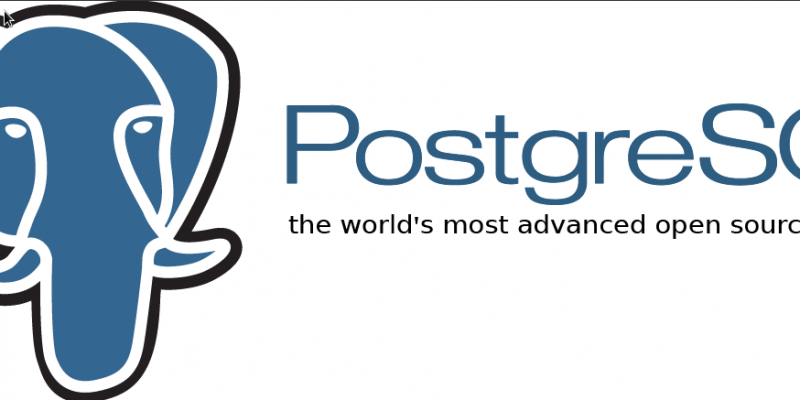
簡介
PostgreSQL 是一款強大的,開源的,對象關係型資料庫系統。它支持所有的主流操作系統,包括 Linux、Unix(AIX、BSD、HP-UX,SGI IRIX、Mac OS、Solaris、Tru64) 以及 Windows 操作系統。
下面是 Ubuntu 發起者 Mark Shuttleworth 對 PostgreSQL 的一段評價。
PostgreSQL 是一款極贊的資料庫系統。剛開始我們在 Launchpad 上使用它的時候,並不確定它能否勝任工作。但我是錯了。它很強壯、快速,在各個方面都很專業。
— Mark Shuttleworth.
在這篇簡短的指南中,讓我們來看看如何在 Ubuntu 15.10 伺服器中安裝 PostgreSQL 9.4。
安裝 PostgreSQL
默認倉庫中就有可用的 PostgreSQL。在終端中輸入下面的命令安裝它。
sudo apt-get install postgresql postgresql-contrib
如果你需要其它的版本,按照下面那樣先添加 PostgreSQL 倉庫然後再安裝。
PostgreSQL apt 倉庫 支持 amd64 和 i386 架構的 Ubuntu 長期支持版(10.04、12.04 和 14.04),以及非長期支持版(14.10)。對於其它非長期支持版,該軟體包雖然沒有完全支持,但使用和 LTS 版本近似的也能正常工作。
Ubuntu 14.10 系統:
新建文件/etc/apt/sources.list.d/pgdg.list;
sudo vi /etc/apt/sources.list.d/pgdg.list
用下面一行添加倉庫:
deb http://apt.postgresql.org/pub/repos/apt/ utopic-pgdg main
注意: 上面的庫只能用於 Ubuntu 14.10。還沒有升級到 Ubuntu 15.04 和 15.10。
對於 Ubuntu 14.04,添加下面一行:
deb http://apt.postgresql.org/pub/repos/apt/ trusty-pgdg main
對於 Ubuntu 12.04,添加下面一行:
deb http://apt.postgresql.org/pub/repos/apt/ precise-pgdg main
導入庫簽名密鑰:
wget --quiet -O - https://www.postgresql.org/media/keys/ACCC4CF8.asc | sudo apt-key add -
更新軟體包列表:
sudo apt-get update
然後安裝需要的版本。
sudo apt-get install postgresql-9.4
訪問 PostgreSQL 命令窗口
默認的資料庫名稱和資料庫用戶名稱都是 「postgres」。切換到 postgres 用戶進行 postgresql 相關的操作:
sudo -u postgres psql postgres
示例輸出:
psql (9.4.5)
Type "help" for help.
postgres=#
要退出 postgresql 窗口,在 psql 窗口輸入 q 退出到終端。
設置 「postgres」 用戶密碼
登錄到 postgresql 窗口,
sudo -u postgres psql postgres
用下面的命令為用戶 postgres 設置密碼:
postgres=# password postgres
Enter new password:
Enter it again:
postgres=# q
要安裝 PostgreSQL Adminpack 擴展,在 postgresql 窗口輸入下面的命令:
sudo -u postgres psql postgres
postgres=# CREATE EXTENSION adminpack;
CREATE EXTENSION
在 psql 窗口輸入 q 從 postgresql 窗口退回到終端。
創建新用戶和資料庫
例如,讓我們創建一個新的用戶,名為 「senthil」,密碼是 「ubuntu」,以及名為 「mydb」 的資料庫。
sudo -u postgres createuser -D -A -P senthil
sudo -u postgres createdb -O senthil mydb
刪除用戶和資料庫
要刪除資料庫,首先切換到 postgres 用戶:
sudo -u postgres psql postgres
輸入命令:
$ drop database <database-name>
要刪除一個用戶,輸入下面的命令:
$ drop user <user-name>
配置 PostgreSQL-MD5 驗證
MD5 驗證 要求用戶提供一個 MD5 加密的密碼用於認證。首先編輯 /etc/postgresql/9.4/main/pg_hba.conf 文件:
sudo vi /etc/postgresql/9.4/main/pg_hba.conf
按照下面所示添加或修改行
[...]
# TYPE DATABASE USER ADDRESS METHOD
# "local" is for Unix domain socket connections only
local all all md5
# IPv4 local connections:
host all all 127.0.0.1/32 md5
host all all 192.168.1.0/24 md5
# IPv6 local connections:
host all all ::1/128 md5
[...]
其中, 192.168.1.0/24 是我的本地網路 IP 地址。用你自己的地址替換。
重啟 postgresql 服務以使更改生效:
sudo systemctl restart postgresql
或者,
sudo service postgresql restart
配置 PostgreSQL TCP/IP 配置
默認情況下,沒有啟用 TCP/IP 連接,因此其它計算機的用戶不能訪問 postgresql。為了允許其它計算機的用戶訪問,編輯文件 /etc/postgresql/9.4/main/postgresql.conf:
sudo vi /etc/postgresql/9.4/main/postgresql.conf
找到下面一行:
[...]
#listen_addresses = 'localhost'
[...]
#port = 5432
[...]
取消該行的注釋,然後設置你 postgresql 伺服器的 IP 地址,或者設置為 『*』 監聽所有用戶。你應該謹慎設置所有遠程用戶都可以訪問 PostgreSQL。
[...]
listen_addresses = '*'
[...]
port = 5432
[...]
重啟 postgresql 服務保存更改:
sudo systemctl restart postgresql
或者,
sudo service postgresql restart
用 phpPgAdmin 管理 PostgreSQL
phpPgAdmin 是基於 web 用 PHP 寫的 PostgreSQL 管理工具。
默認倉庫中有可用的 phpPgAdmin。用下面的命令安裝 phpPgAdmin:
sudo apt-get install phppgadmin
默認情況下,你可以在本地系統的 web 瀏覽器用 http://localhost/phppgadmin 訪問 phppgadmin。
要訪問遠程系統,在 Ubuntu 15.10 上做如下操作:
編輯文件 /etc/apache2/conf-available/phppgadmin.conf,
sudo vi /etc/apache2/conf-available/phppgadmin.conf
找到 Require local 的一行在這行前面添加 # 注釋掉它。
#Require local
添加下面的一行:
allow from all
保存並退出文件。
然後重啟 apache 服務。
sudo systemctl restart apache2
對於 Ubuntu 14.10 及之前版本:
編輯 /etc/apache2/conf.d/phppgadmin:
sudo nano /etc/apache2/conf.d/phppgadmin
注釋掉下面一行:
[...]
#allow from 127.0.0.0/255.0.0.0 ::1/128
取消下面一行的注釋使所有系統都可以訪問 phppgadmin。
allow from all
編輯 /etc/apache2/apache2.conf:
sudo vi /etc/apache2/apache2.conf
添加下面一行:
Include /etc/apache2/conf.d/phppgadmin
然後重啟 apache 服務。
sudo service apache2 restart
配置 phpPgAdmin
編輯文件 /etc/phppgadmin/config.inc.php, 做以下更改。下面大部分選項都帶有解釋。認真閱讀以便了解為什麼要更改這些值。
sudo nano /etc/phppgadmin/config.inc.php
找到下面一行:
$conf['servers'][0]['host'] = '';
按照下面這樣更改:
$conf['servers'][0]['host'] = 'localhost';
找到這一行:
$conf['extra_login_security'] = true;
更改值為 false。
$conf['extra_login_security'] = false;
找到這一行:
$conf['owned_only'] = false;
更改值為 true。
$conf['owned_only'] = true;
保存並關閉文件。重啟 postgresql 服務和 Apache 服務。
sudo systemctl restart postgresql
sudo systemctl restart apache2
或者,
sudo service postgresql restart
sudo service apache2 restart
現在打開你的瀏覽器並導航到 http://ip-address/phppgadmin。你會看到以下截圖。
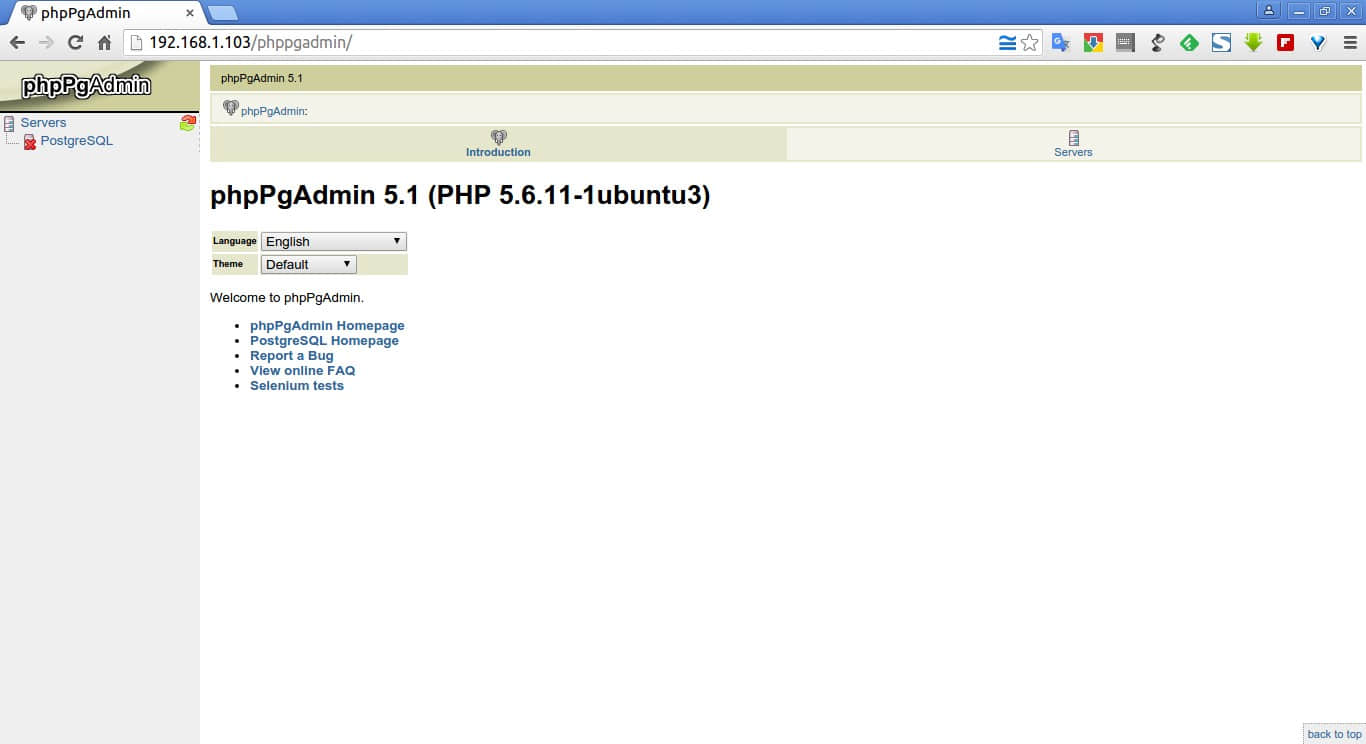
用你之前創建的用戶登錄。我之前已經創建了一個名為 「senthil」 的用戶,密碼是 「ubuntu」,因此我以 「senthil」 用戶登錄。
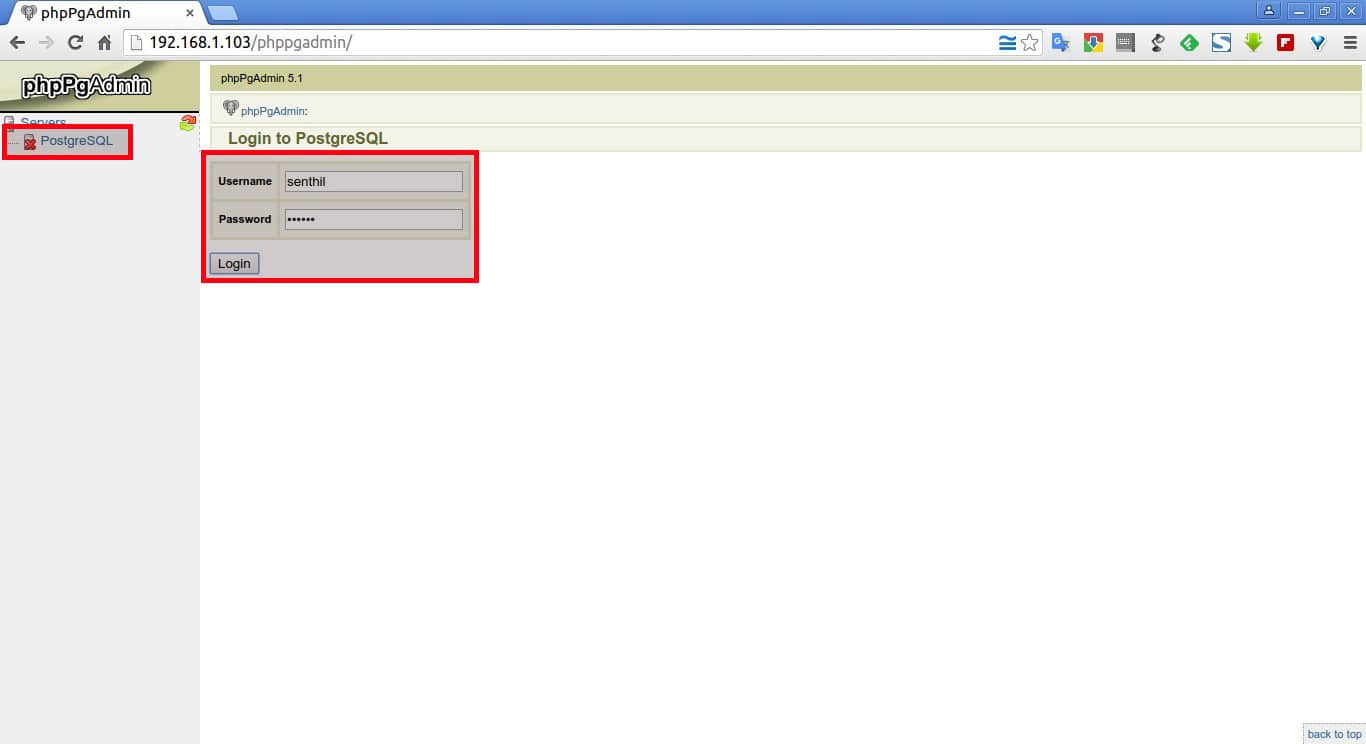
然後你就可以訪問 phppgadmin 面板了。
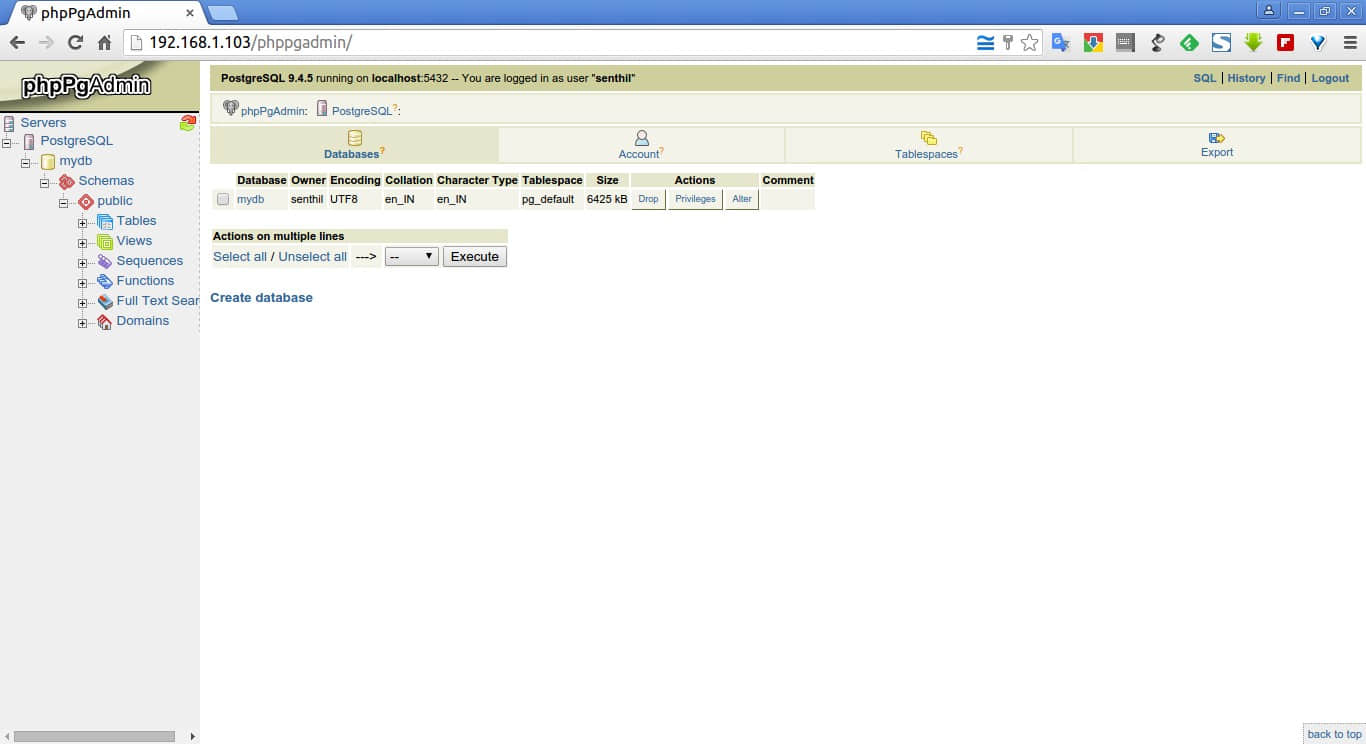
用 postgres 用戶登錄:
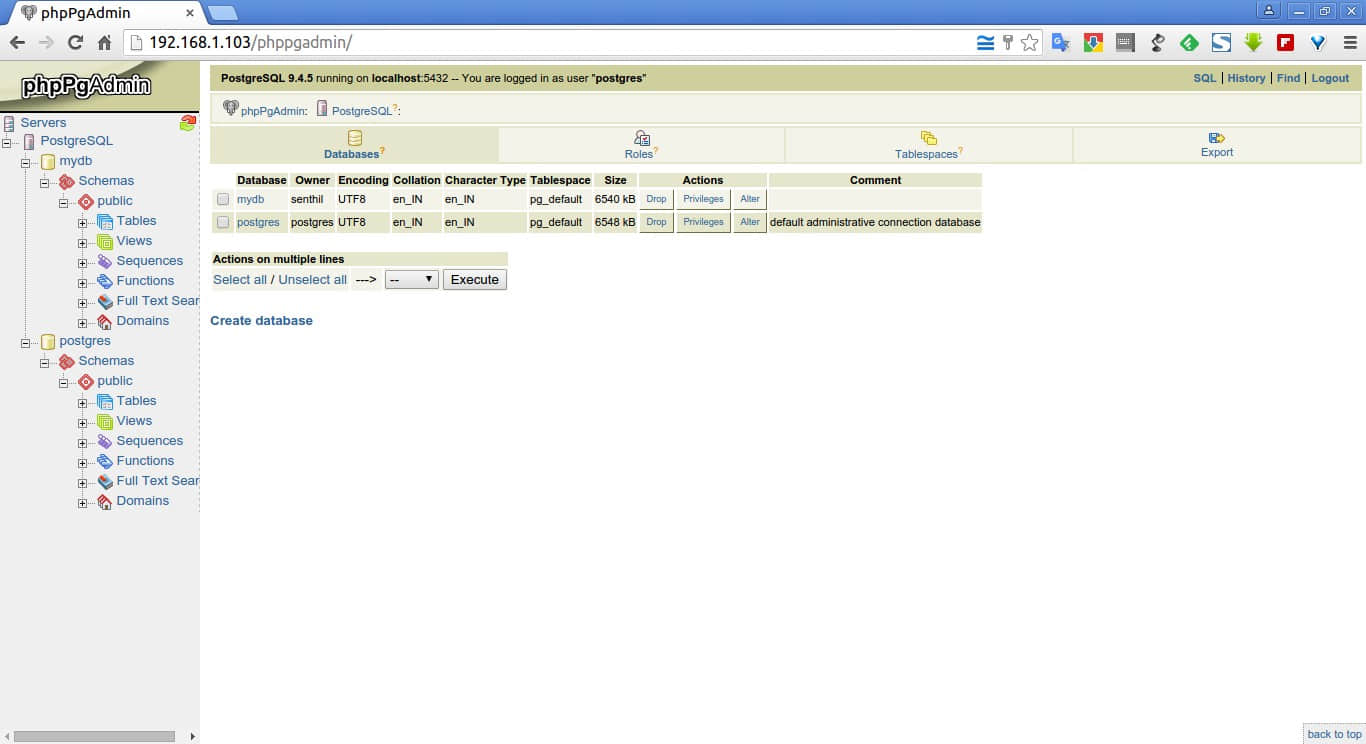
就是這樣。現在你可以用 phppgadmin 可視化創建、刪除或者更改資料庫了。
加油!
via: http://www.unixmen.com/install-postgresql-9-4-and-phppgadmin-on-ubuntu-15-10/
本文轉載來自 Linux 中國: https://github.com/Linux-CN/archive






















